Пользователи любого смартфона обычно устанавливают на свой телефон различные приложения, а некоторые приложения запрашивают у вас разрешение на доступ к вашему местоположению. Если вы считаете, что приложение является полезным и собираетесь использовать его очень часто, вы можете предоставить разрешение и активировать эту функцию. И иногда случается так, что вы не предоставляете разрешение на сохранение заряда батареи и думаете, чтобы активировать эту функцию позже. С этим связана проблема разряда батареи, так как если вы разрешите всем приложениям доступ к местоположению, это сократит большую часть времени работы батареи. Кроме того, в телефоне есть несколько приложений, и вам может не потребоваться активировать эту функцию для всех приложений. Может возникнуть ситуация, когда вы думаете, что активировать эту функцию доступа к местоположению для определенного приложения, но вы не знаете об этом процессе.
Смотрите также — Как удалить историю из Safari на вашем iPhone или iPad
На устройствах iOS есть некоторые приложения, такие как Zomato, которые предоставляют информацию о местоположении только тогда, когда она открыта. Но Google map — это приложение, которое выдает информацию даже на заднем плане и всегда отслеживает направление карты, хотя вы ее еще не открывали. Но это не происходит для каждого приложения.
Лучшее решение для этого — отключить GPS, так как это сэкономит заряд батареи вашего iPhone. Но снова возникает проблема, если вы делаете это. Некоторые важные приложения, которые вы хотите показать местоположение, не смогут проверить его, если GPS отключен. Поэтому лучшим решением будет отключить эту функцию для определенных приложений, которые вы не хотите использовать, и включите ее для важных приложений. Ниже описан процесс предоставления или отказа в доступе приложения iOS для вашего местоположения на iPhone и iPad.
Смотрите также — Как отключить приложение автообновлений на iPhone или iPad

Способ предоставления или отказа в доступе приложения iOS для вашего местоположения на iPhone и iPad
Это пошаговый процесс, который быстро включит или отключит функцию доступа к местоположению для любых приложений на устройствах iOS.
> Сначала зайдите в настройки на главном экране вашего iPhone.
> Выберите конфиденциальность из вариантов.
> Нажмите на «Услуги определения местоположения» в разделе «Конфиденциальность».
> Теперь прокрутите вниз, чтобы узнать список всех тех приложений, которые запрашивают разрешение для доступа к местоположению.
> Рядом с каждым приложением вы увидите три текстовых сообщения: «Никогда», «При использовании» и «Всегда». Приложения, которые написали «Никогда» рядом с ними, никогда не используют информацию о местоположении, открытую или нет. Приложения с надписью «Во время использования» говорят, что оно покажет вам местоположение только тогда, когда оно открыто, а «Всегда» означает, что информация о местоположении всегда доступна приложениям, независимо от того, запущена она или нет.
> Затем вы можете выбрать любое приложение с надписью «Всегда» рядом с ним.
> Далее нажмите «При использовании приложения», поскольку это позволит убедиться, что приложение не будет отображать информацию о местоположении в фоновом режиме. Таким образом, это может сэкономить срок службы батареи. Но некоторые приложения не поставляются с этой опцией, и если вы считаете, что не обязательно делать их в «Всегда», измените настройки и установите «Никогда». Если вы выберете опцию «Всегда», это приведет к разрядке батареи, поэтому лучше выбрать опцию «Никогда» для приложения, у которого нет опции «При использовании».
> Теперь прокрутите вниз и найдите «Системный сервис». Нажмите на это, как вы найдете его.
> Затем вы сможете увидеть системные службы, которые используют информацию о местоположении в фоновом режиме. «Find My iPhone» — это важное приложение, которое помогает найти потерянный телефон, и это приложение защищено от кражи. Поэтому вы должны включить его для доступа к службам определения местоположения. Другие приложения, которые вы можете отключить, если они вам не нужны.
Процесс завершен. Вышеприведенный пошаговый процесс поможет вам предоставить или запретить приложению iOS доступ к вашему местоположению на iPhone и iPad.
Оцените статью!

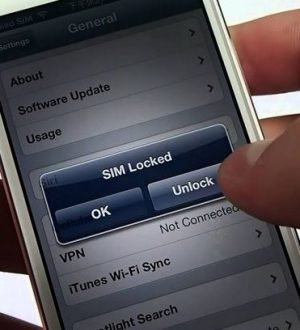
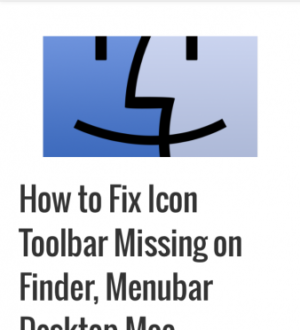
Отправляя сообщение, Вы разрешаете сбор и обработку персональных данных. Политика конфиденциальности.